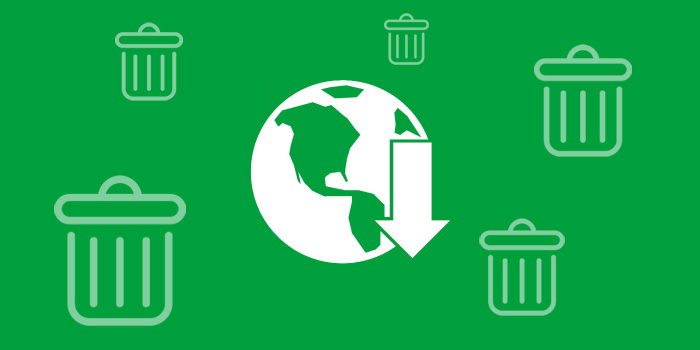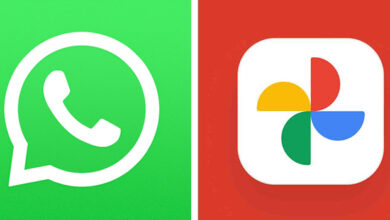آموزش کامل 11 روش افزایش صدا ایرپاد اپل (Airpods)

بسیاری از ما به شنیدن موسیقی و سایر فایل های صوتی با صدای بلند علاقه داریم، 🔊 به همین خاطر تجربه صدای پایین ایرپاد اپل می تواند آزاردهنده باشد. اگر شما هم با چنین مشکلی دست و پنجه نرم می کنید می توانید مطلب آموزش کامل ۱۱ روش افزایش صدا ایرپاد اپل (Airpods) امروز لینک 2 دانلودرا دنبال کنید.
نحوه بالا بردن صدا ایرپاد
How to Make AirPods and AirPods Pro Louder
نحوه افزایش صدای ایرپاد در ایفون کار سخت و پیچیده ای نیست. روش های مختلف و البته ساده ای وجود دارند که می توانید با استفاده از آنها از صدای بلند موسیقی های خود لذت ببرید. برخی از تنظیمات مانند اکولایزر وجود دارند که به صورت خودکار صدای ایرپاد شما را کاهش می دهند و گاهی اوقات هم کثیفی ایرپادها باعث تجربه صدای پایین می شوند. در ادامه در این باره بیشتر توضیح خواهیم داد.
چگونه صدا ایرپاد زیاد کنیم؟ با استفاده از سیری
صدای کلی ایرپاد شما توسط هر دستگاهی که صدا تولید می کند کنترل می شود. بنابراین اگر در حال پخش موسیقی یا پادکست در آیفون خود هستید، تعییر صدا در گوشی باعث تغییر صدا در ایرپاد هم می شود. برای این امر استثنا هم وجود دارد، به طور مثال اگر در حال برودکست ویدیو از آیفون به AppleTV هستید تغییر صدا در گوشی تاثیری ندارد و باید از طریق اپل تی وی صدا را تغییر دهید.
زمانی که از سیری برای تغییر صدا استفاده می کنید، ممکن است این موضوع را فراموش کنید. وقتی سیری را روی ایرپاد خود را می خواندید و از آن می خواهید صدا را افزایش دهد، در واقع فقط دستورالعمل ها را به دستگاه مبدا منتقل می کند.
وقتی چیزی در حال پخش است؛ می توانید از سیری بپرسید که صدای آن چقدر است یا از سیری بخواهید حجم صدا را تغییر دهد. برای این کار می توانید از عباراتی مانند Hey, Siri, how loud is this? استفاده کنید و سیری عددی را به شما اعلام کند.
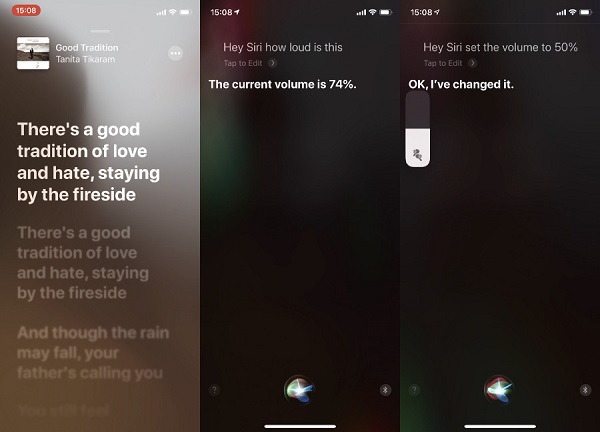
از کنترل های صدا در برنامه خود استفاده کنید
یکی از سر راست ترین راه ها برای افزایش صدا در ایرپاد پرو یا هر نسخه دیگر این است که به برنامه های که در حال استفاده هستید (Spotify ، Apple Music، YouTube، Apple TV یا هر برنامه دیگر) بروید.
نوار لغزنده صدا را پیدا کنید و آن را به دلخواه خود تنظیم کنید. کنترلهای صفحه لمسی در دستگاههای تلفن همراه ما، کنترل این مورد را با انتخابهای دقیق صدا بسیار آسان میکند. اگر از یک دستگاه صفحه نمایش لمسی برای پخش استفاده نمی کنید، بلکه از سیستمی مانند مک بوک استفاده می کنید، ماوس/ترک پد شما می تواند همین کار را انجام دهد.
افزایش صدای ایرپاد در ایفون با استفاده از دکمه های فیزیکی
اگر در حال ورزش کردن، دویدن یا هر کار دیگری هستید استفاده از دکمه های فیزیکی صدا در دستگاه ساده تر از ورود به برنامه است.
به عنوان مثال، آیفون دارای دو دکمه تنظیم صدا در کنار است که می توانید از آن ها برای تغییر سریع صدا بدون نیاز به باز کردن قفل صفحه استفاده کنید. همچنین مهم است که این دکمه ها را بررسی کنید تا ببینید آیا صدای دستگاه شما به طور تصادفی کاهش پیدا کرده است یا خیر. حتی خرابی این دکمه ها می توانند باعث شوند در افزایش صدای ایرپاد ایفون دچار مشکل شوید.
اگر اپل واج یا AirPods Max دارید، می توانید به جای آن از Digital Crown برای این کار استفاده کنید.
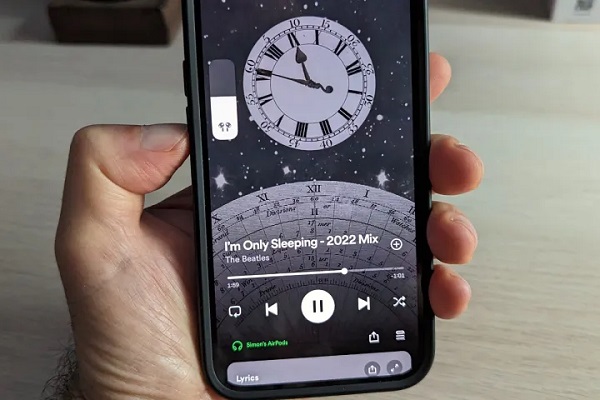
افزایش صدای ایرپاد پرو با استفاده از کنترل های لمسی (فقط نسل دوم)
نسل دوم AirPods Pro کنترلهای لمسی را برای تغییر آهنگ و تغییر صدا ارائه میکند.برای تنظیم صدا، انگشت شست خود را روی ساقه AirPod قرار دهید و انگشت اشاره خود را روی کنترل لمسی به سمت بالا یا پایین بکشید.
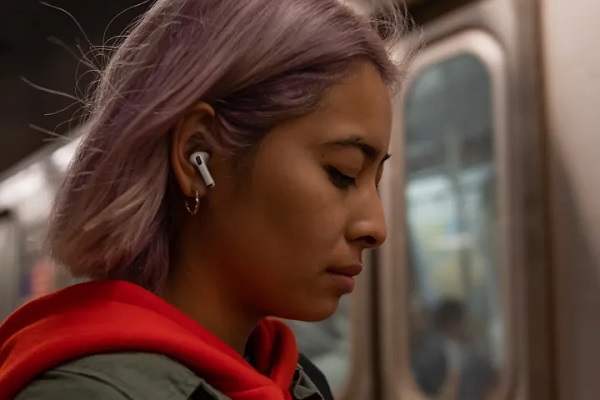
حذف نویز AirPods Pro را فراموش نکنید
چنانچه به سلامت گوشی های خود اهمیت می دهید اما همچنان به صدای بلند علاقه دارید فراموش نکنید قابلیت ANC را در AirPods Pro فعال کنید. در حالی که گزینه های غیر پرو این قابلیت را ندارند، AirPods Pro این حالت را به عنوان راهی برای خلاص شدن از شر صداهای پس زمینه ارائه می دهد. نتیجه داشتن صدای واضح تر بدون نیاز به افزایش صدا است و به شما امکان می دهد تا راحت تر از موسیقی های خود لذت ببرید.
عدم افزایش صدا ایرپاد به خاطر شارژ باتری پایین
وقتی شارژ باتری کم است، آیفون شما ممکن است برای ادامه عملکرد خود حجم صدا را کاهش دهد. بنابراین اگر شارژ باتری خوبی دارید و از داخل Control Center روی حالت Low Power Mode ضربه بزنید احتمالا هیچ تفاوتی در حجم صدا مشاهده نخواهید کرد. با این حال اگر شارژ باتری کمی دارید با استفاده از این مد می توانید تاثیر روی صدا را شاهد باشید.
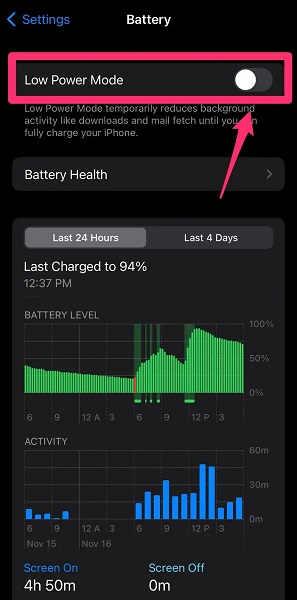
به Settings بروید.
Accessibility را انتخاب کنید.
به بخش Hearing بروید.
روی Audio/Visual ضربه بزنید.
تنظیم Balance را بررسی کنید.
اگر سوئیچ Balance دقیقا در وسط نباشد، تفاوت بلندی صدا را متوجه خواهید شد.
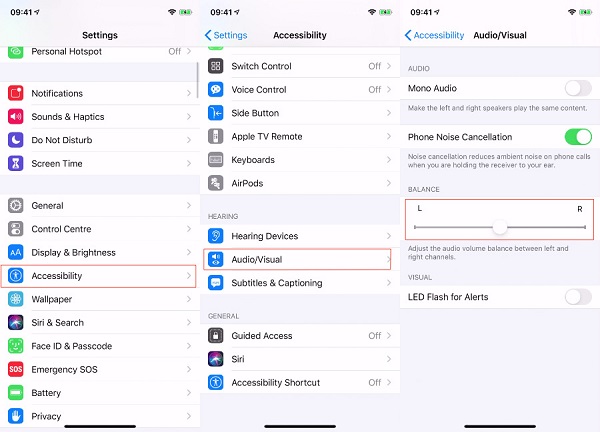
بررسی حجم پشتیبانی شده در حین افزایش صدا ایرپاد پرو
همانطور که می دانید صدای بلند موسیقی یا سایر صداها اثر بدی روی شنوایی ما دارد. به همین خاطر iOS تنظیماتی دارد که میزان صدای هدفون را محدود می کند.
در Settings به Sounds & Haptics بروید.
روی Headphone Safety ضربه بزنید
روی Reduce Loud Sounds ضربه بزنید
مجدد روی Reduce Loud Sounds ضربه بزنید
نوار لغزنده را روی حداکثر حجم صدا بکشید.
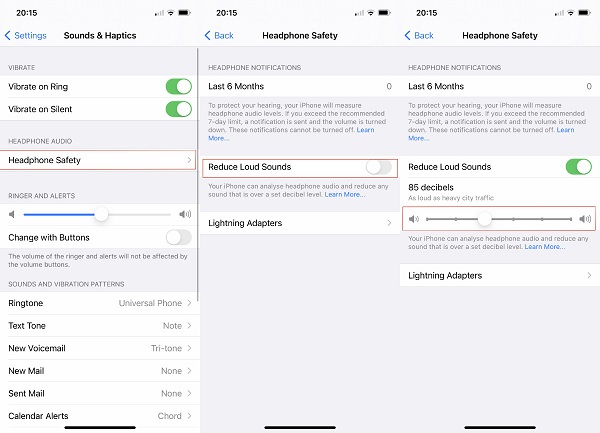
رفع مشکل افزایش صدای ایرپاد با تنظیمات EQ
اگر در افزایش صدای ایرپاد مشکل دارید می توانید تنظیمات EQ را بررسی کنید. برخی از حالت های اکولایزر ممکن است صدا را کاهش دهند یا حداقل نوع صوتی را که بیشتر به شنیدن آن علاقه دارید را کاهش دهند. بنابراین بهتر است حالت اکولایزر را غیرفعال کنید.
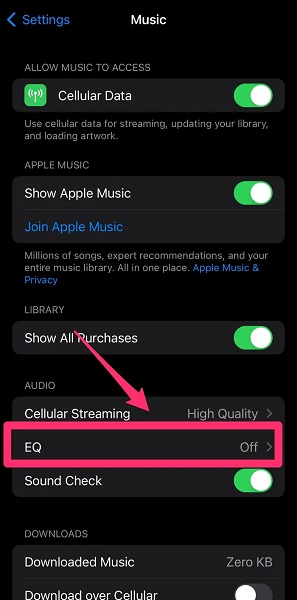
چگونه اکثر مشکلات بلندی صدا را با AirPods برطرف کنیم؟
ایرپادها از بلوتوث استفاده می کنند و با این حال، میتوانید AirPods و iPhone خود را مجبور کنید تا حجم صدا را تغییر دهید.
در حال که ایرپاد را در گوش خود قرار داده اید، یک موزیک پخش کنید.
صدا را کاهش دهید و به صفر برسانید
به Settings بروید، Bluetooth را انتخاب کنید و ایرپاد خود را از لیست پیدا کنید.
روی i در کنار Connected ضربه بزنید
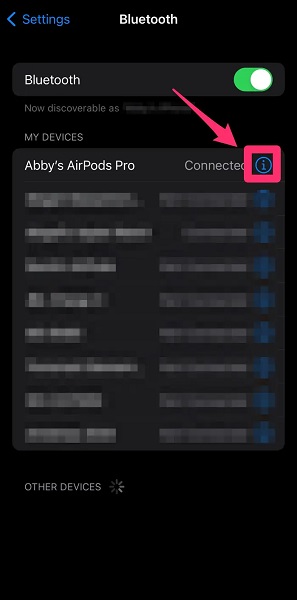
روی Disconnect ضربه بزنید
موسیقی را از طریق بلندگوهای آیفون خود پخش کنید
دوباره صدا را به صفر برسانید
AirPods خود را دوباره وصل کنید
سعی کنید صدا را در آیفون خود افزایش دهید
نحوه رفع مشکلات مربوط افزایش صدای ایرپاد پرو
اگر برای بالا بردن کیفیت صدا ایرپاد یا افزایش صدای ایرپاد اپل تلاش کرده اید اما به نظر می رسد که در این راه موفق نبوده اید ممکن است نقصی وجود داشته باشد. در این حالت شما دو راه پیش رو دارید تماس با پشتیبانی یا امتحان کردن راه حل زیر.
آیفون خود را روشن خاموش کنید.
در حالی که AirPods خارج از محفظه است، به تنظیمات آیفون خود بروید. Bluetooth را انتخاب کنید. از لیست دستگاه ها روی ایرپاد خود ضربه بزنید. روی i در کنار Connected ضربه بزنید، Forget this Device را انتخاب کنید.
حالا باید مجدد ایرپادهای خود را به گوشی وصل کنید.
AirPods را در داخل محفظه یا جعبه شارژ قرار دهید. درب را ببندید و دوباره باز کنید. دکمه پشت را فشار داده و نگه دارید تا چراغ جلو چشمک بزند. AirPods را نزدیک آیفون خود نگه دارید.
تمیز کردن ایرپادها
در نهایت توصیه می کنیم که ایرپادهای خود را تمیز نگه دارید. جمع شدن جرم و ترشح گوش روی ایرپادها می تواند کیفیت صدا را کاهش دهد. هنگامی که AirPods خود را تمیز می کنید، مهم است که از استفاده از هر چیزی خیس یا مرطوب خودداری کنید – هرگز بخش مش را ایرپاد را خیس نکنید یا از اجسام نوک تیز برای تمیر کردن استفاده نکنید. در عوض، از پنبه خشک یا یک مسواک نرم استفاده کنید تا هرگونه کثیفی را تمیز کنید.
نظرات و پیشنهادات شما؟
در آموزش کامل ۱۱ روش افزایش صدا ایرپاد اپل (Airpods) امروز لینک 2 دانلودما راه حل های مختلفی را به شما آموزش دادیم. از افزایش صدای ایرپاد با کالیبره کردن تا جدا کردن و اتصال مجدد ایرپاد به آیفون می توانند در تنظیمات صدا ایرپاد پرو (و سایر نسخه ها) تاثیرگذار باشند. شما برای افزایش صدا ایرپاد AirPods از چه روشی استفاده می کنید؟ آیا می توان از برنامه افزایش صدای ایرپاد در ایفون استفاده کرد؟ ترفندها، راه حل ها، نظرات یا پیشنهادات خود را در بخش نظرات این مطلب با ما در میان بگذارید.